Povolenie alebo zakázanie ovládacieho panela a aplikácie Nastavenia systému Windows 10
Rôzne / / November 28, 2021
Povolenie alebo zakázanie ovládacieho panela a aplikácie Nastavenia systému Windows 10: Ak používate počítač verejne alebo zdieľate počítač so svojimi priateľmi, musíte ho vypnúť Aplikácia Ovládací panel a nastavenia v systéme Windows 10, aby ste ochránili váš počítač pred akýmkoľvek zneužitím alebo zabezpečením problémy. Správcovia IT veľkých organizácií majú tiež tendenciu deaktivovať aplikáciu Ovládací panel a nastavenia, aby ochránili svoj systém pred akýmkoľvek zneužitím. Aplikácia Nastavenia systému Windows 10 a ovládací panel poskytujú širokú škálu nastavení, ako sú napríklad používateľské účty, súkromie, nastavenia zabezpečenia atď., čo znamená, že tieto nastavenia môže upraviť každý, kto má prístup k vášmu počítaču.

Preto je dôležité zakázať tieto funkcie v systéme Windows 10 a existujú dva spôsoby, ako to jednoducho urobiť. Bez toho, aby sme strácali čas, sa pozrime, ako povoliť alebo zakázať ovládací panel a aplikáciu nastavení systému Windows 10 pomocou nižšie uvedeného návodu.
Obsah
- Povolenie alebo zakázanie ovládacieho panela a aplikácie Nastavenia systému Windows 10
- Metóda 1: Povolenie alebo zakázanie ovládacieho panela a aplikácie nastavení systému Windows 10 pomocou Editora databázy Registry
- Metóda 2: Povolenie alebo zakázanie ovládacieho panela a aplikácie nastavení systému Windows 10 pomocou Editora zásad skupiny
Povolenie alebo zakázanie ovládacieho panela a aplikácie Nastavenia systému Windows 10
Uistite sa vytvoriť bod obnovenia pre prípad, že by sa niečo pokazilo.
Metóda 1: Povolenie alebo zakázanie ovládacieho panela a aplikácie nastavení systému Windows 10 pomocou Editora databázy Registry
1. Stlačte kláves Windows + R a zadajte regedit a stlačte Enter.

2. Prejdite na nasledujúci kľúč databázy Registry:
HKEY_CURRENT_USER\Software\Microsoft\Windows\CurrentVersion\Policies\Explorer
3. Kliknite pravým tlačidlom myši na Prieskumník a vyberte Nové > DWORD (32-bitová) hodnota.
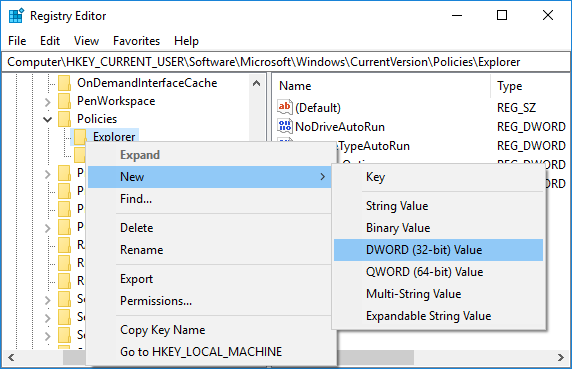
4. Pomenujte tento novovytvorený DWORD ako NoControlPanel a stlačte Enter.
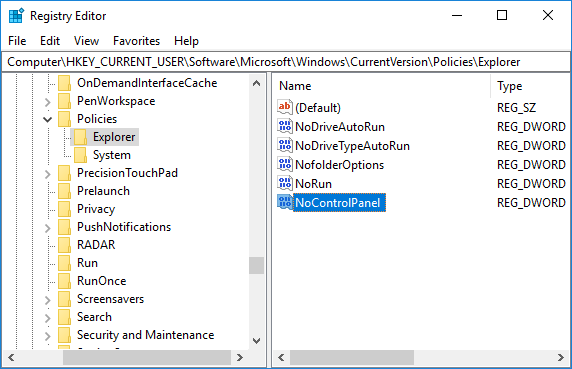
5. Dvakrát kliknite na DWORD NoControlPanel a zmeniť jeho hodnotu na 1 potom kliknite na tlačidlo OK.
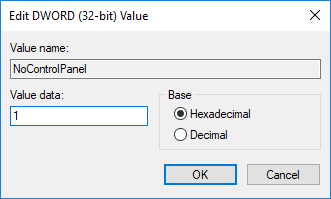
6. Podobne prejdite do nasledujúceho umiestnenia registra a postupujte podľa krokov 3 až 5:
HKEY_LOCAL_MACHINE\SOFTWARE\Microsoft\Windows\CurrentVersion\Policies\Explorer
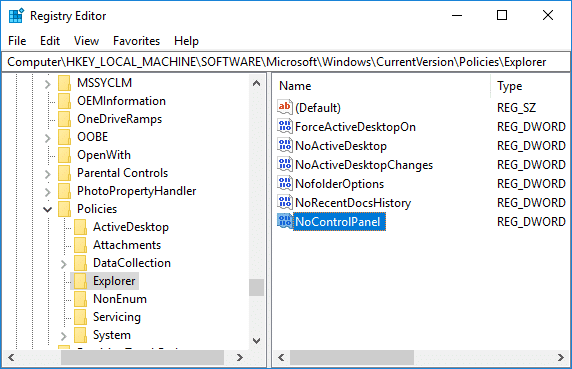
7. Zatvorte všetko a reštartujte počítač, aby ste uložili zmeny.
Po reštarte budete môcť stále vidieť ikonu Ovládací panel a Nastavenia, ale po kliknutí na ne sa zobrazí chybové hlásenie:
„Táto operácia bola zrušená z dôvodu obmedzení platných pre tento počítač. Kontaktujte svojho správcu systému."
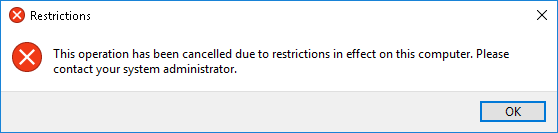
V skratke, nebudete mať prístup k ovládaciemu panelu a aplikácii Nastavenia systému Windows 10. Ak v budúcnosti budete potrebovať povoliť tieto funkcie, jednoducho sa vráťte na vyššie uvedené umiestnenie registra, kliknite pravým tlačidlom myši na NoControlPanel DWORD a vyberte možnosť Odstrániť. Toto je Ako povoliť alebo zakázať ovládací panel a aplikáciu Nastavenia systému Windows 10 ale ak stále nemôžete postupovať podľa tejto metódy, prejdite na ďalšiu.
Metóda 2: Povolenie alebo zakázanie ovládacieho panela a aplikácie nastavení systému Windows 10 pomocou Editora zásad skupiny
Poznámka: Táto metóda nefunguje pre používateľov Windows 10 Home Edition, táto metóda bude fungovať iba pre Windows 10 Pro, Education a Enterprise Edition.
1. Stlačte kláves Windows + R a zadajte gpedit.msc a stlačte Enter.

2. Prejdite na nasledujúce miesto:
Konfigurácia používateľa > Šablóny pre správu > Ovládací panel
3. Nezabudnite vybrať Ovládací panel potom v pravom okne dvakrát kliknite na „Zakázať prístup k ovládaciemu panelu a nastaveniam počítača“.
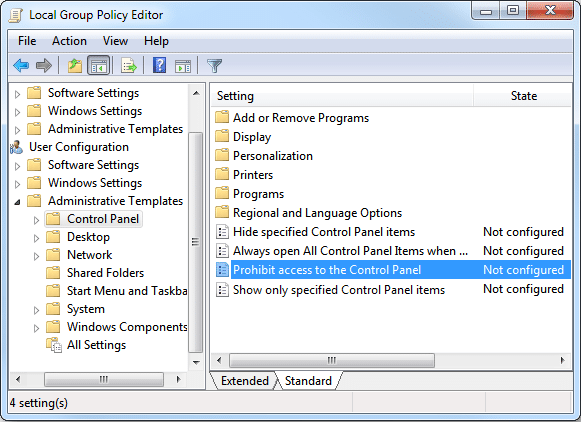
4. Vyberte „Povolené“ v nastaveniach politiky, potom kliknite na tlačidlo Použiť a potom na tlačidlo OK.
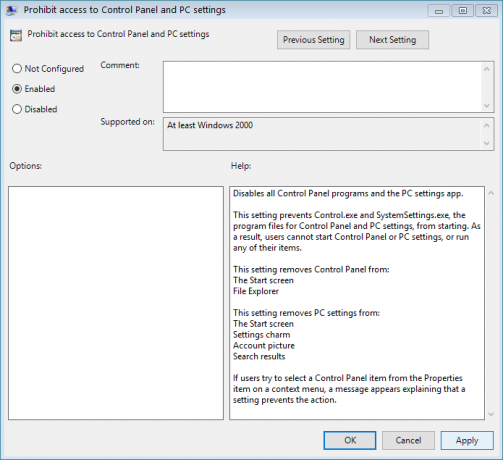
Poznámka:Tým sa zakáže ovládací panel a nastavenia systému Windows 10.
5. Reštartujte počítač, aby ste uložili zmeny.
6. Ak sa po reštarte pokúsite vstúpiť do aplikácie Nastavenia alebo ovládacieho panela, zobrazí sa nasledujúca správa „Táto operácia bola zrušená z dôvodu obmedzení platných pre tento počítač. Kontaktujte správcu systému.“, čo inými slovami znamená odmietnutý prístup.
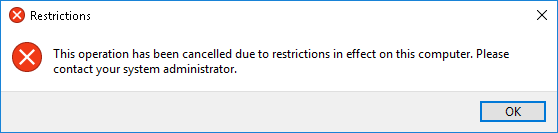
Ak potrebujete povoliť aplikáciu Ovládací panel a nastavenia potom jednoducho vyberte „Nie je nakonfigurované“ alebo „Zakázané“ v rámci zásady „Zakázať prístup k ovládaciemu panelu a nastaveniam počítača“.
Odporúčané:
- Vytvorte odkaz na všetky úlohy ovládacieho panela v systéme Windows 10
- Opraviť chýbajúce položky kontextovej ponuky, keď je vybratých viac ako 15 súborov
- Pripojte sa k bezdrôtovému displeju pomocou Miracast v systéme Windows 10
- Povolenie alebo zakázanie funkcie zdieľaných zážitkov v systéme Windows 10
To ste sa úspešne naučili Ako povoliť alebo zakázať ovládací panel a aplikáciu Nastavenia systému Windows 10 ale ak máte stále nejaké otázky týkajúce sa tohto návodu, neváhajte sa ich opýtať v sekcii komentárov.



